#1. Xóa nhanh các số trong ứng dụng Máy tính
Bạn thường sử dụng ứng dụng máy tính trên iPhone của mình để tính toán cho công việc hay trường học. Tuy nhiên, nhiều người dùng thường tỏ ra khó chịu khi không thể xóa từng số mà họ đã gõ sai. Bắt buộc phải gõ cả dãy số để nhập lại từ đầu.
Nếu bạn gặp trường hợp này bạn cần trượt sang phía bên trái; hoặc phía bên phải trên đầu màn hình là có thể xóa ngay chữ số cuối cùng khi lỡ nhập sai.
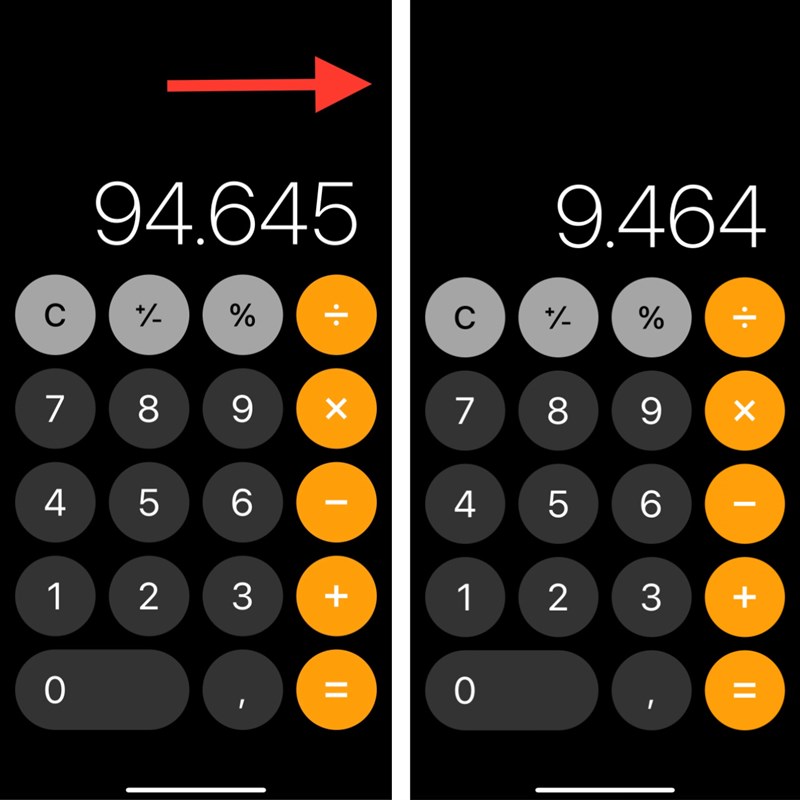
# 2. Xếp chồng các widget trên màn hình chính
Thông thường, bạn sẽ thêm rất nhiều widget vào trang màn hình chính của mình, nhưng đôi khi chúng sẽ chiếm nhiều không gian trên màn hình,vì vậy bạn có thể xếp chồng chúng sao cho vừa vặn hơn. .
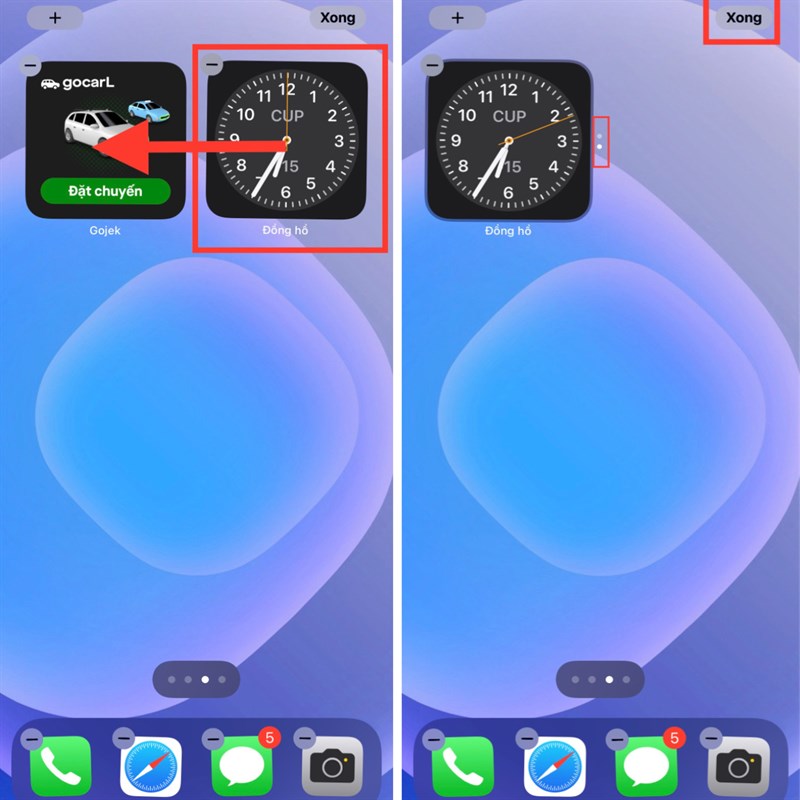
Cách thêm tiện ích vào màn hình chính như sau: Chạm và giữ vào một khoảng trống trên màn hình. Sau đó, kéo một tiện ích lên một tiện ích khác có cùng kích thước. Bạn có thể thêm tối đa mười tiện ích con khi bạn tạo một ngăn xếp. Nhấn vào Xong ở góc trên cùng bên phải khi tôi hoàn tất
# 3. Chọn và tải nhiều ảnh cùng lúc
Bạn có thường gặp khó khăn khi kéo và thả từng ảnh giữa các ứng dụng không? Giờ đây với iOS 15 đã có một tính năng cho phép bạn chọn nhiều ảnh cùng lúc và thực hiện. Kéo và thả vào các ứng dụng khác thật dễ dàng.
Cách thực hiện như sau:
Bước 1. Thực hiện thủ thuật này bằng cách nhấn và giữ bức ảnh đầu tiên, sau đó kéo nó ra một chút trong khi vẫn cầm trên tay. Sử dụng một ngón tay khác, nhấn vào một ảnh khác để phủ ảnh ban đầu. Bạn có thể chọn bao nhiêu ảnh tùy thích.
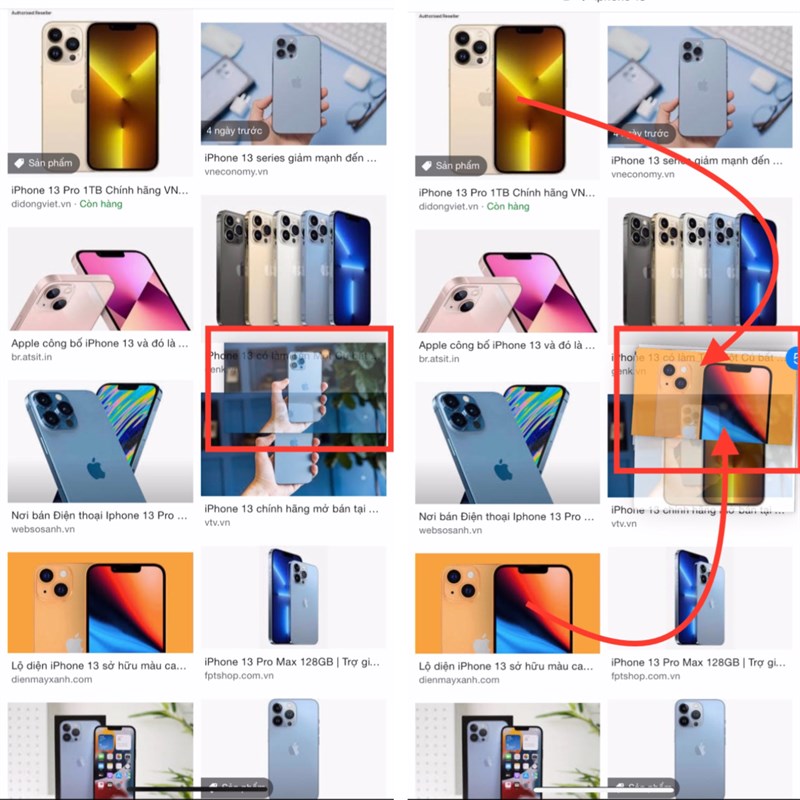
Bước 2. Sau khi ảnh được chọn, hãy chuyển đến ứng dụng được hỗ trợ mà bạn muốn chia sẻ, giữ cho ngăn xếp ở mức thấp. Kéo ngón tay của bạn vào nơi bạn muốn thêm chúng và nhấc ngón tay của bạn để thả chúng vào ứng dụng.
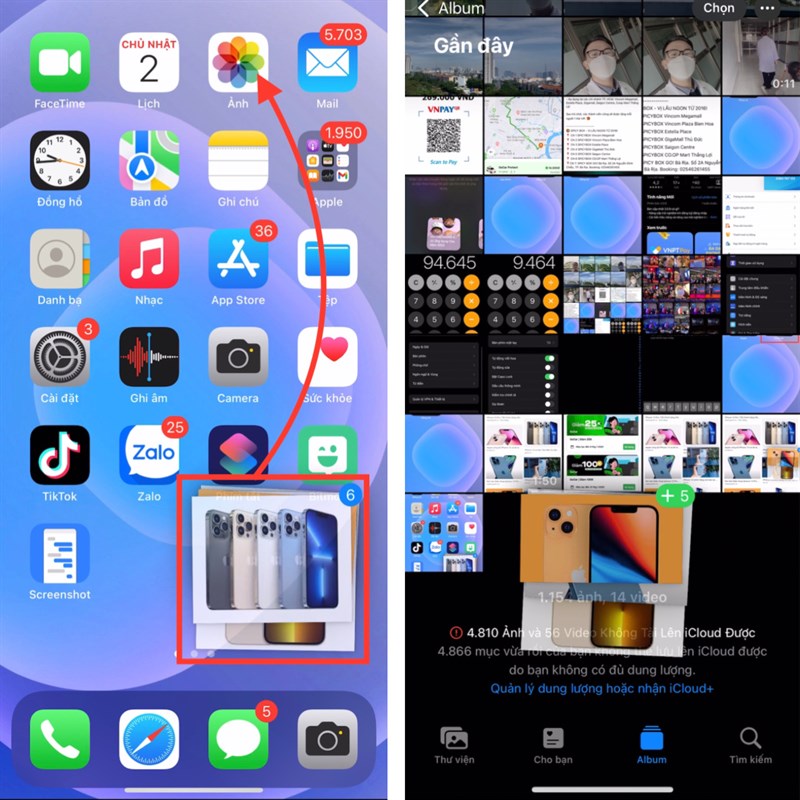
# 4. Thay thế văn bản
Đây là một thủ thuật cực kỳ hữu ích cho bạn mỗi khi nhập văn bản trên iPhone; bạn có thể thiết lập các từ khóa phím tắt để tạo ra các thao tác thay thế văn bản nhập liệu nhanh hơn.
Cách thực hiện như sau:
Bước 1. Đi tới Cài đặt và sau đó chạm vào Chung và chọn tiếp tục trên bàn phím.
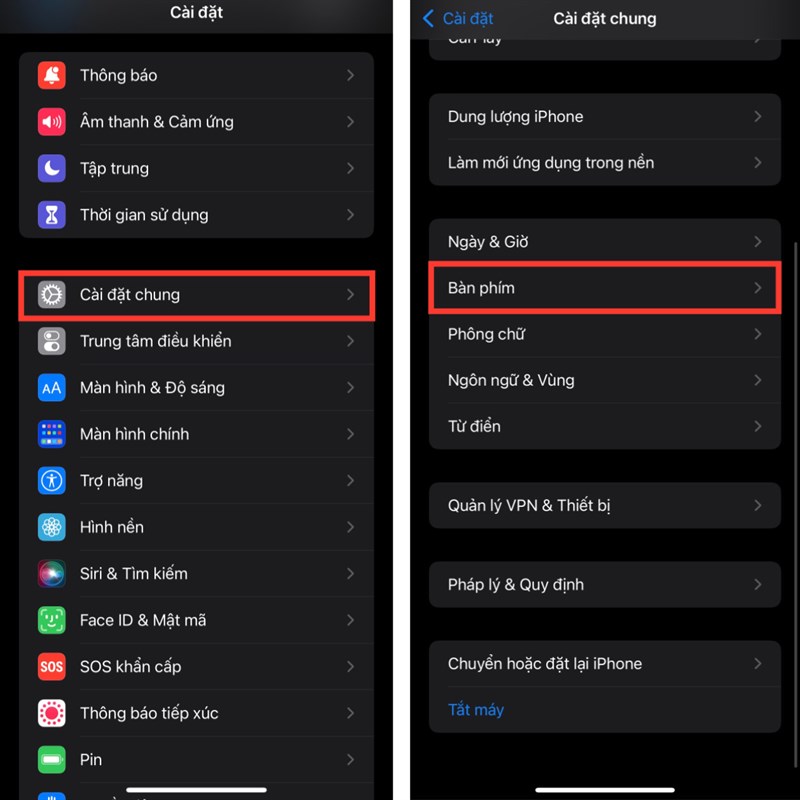
Bước 2. Sau đó nhấn vào Replace Text (Thay thế văn bản); sau đó nhấn vào nút Add ở góc trên cùng bên phải.

Bước 3. Nhập một cụm từ vào trường cụm từ, sau đó nhập văn bản thay thế bạn muốn sử dụng vào trường phím tắt; và nhấn Lưu. Bây giờ bất cứ khi nào bạn nhập văn bản thay thế; cụm từ sẽ xuất hiện trong văn bản tiên đoán trên bàn phím của bạn.
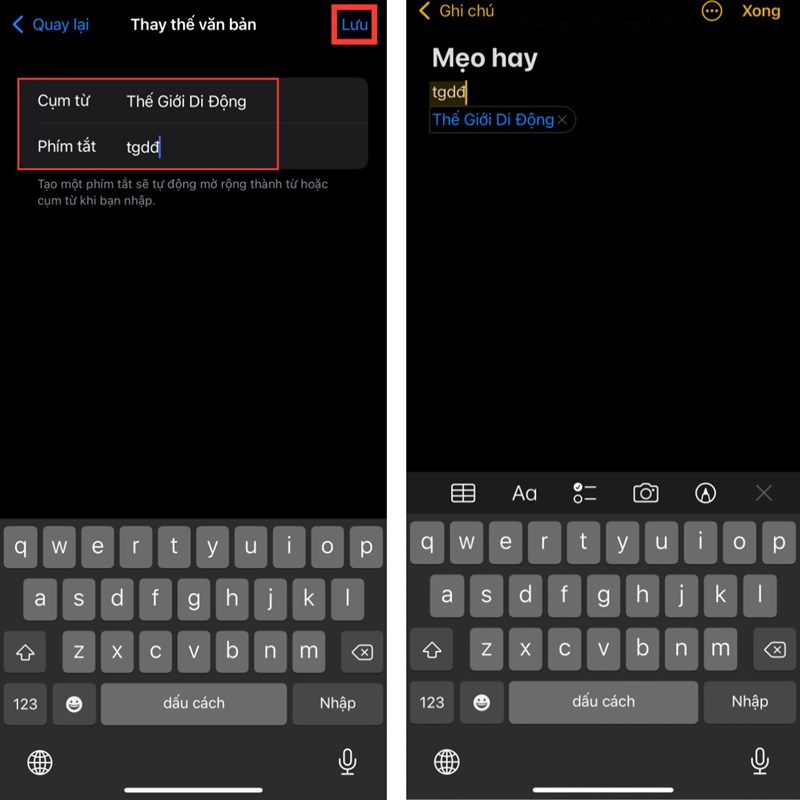
# 5. Hiển thị ảnh đầu tiên trong album
Đôi khi bạn có quá nhiều ảnh album nhưng muốn tìm hình ảnh đầu tiên trong album bạn thường phải mất nhiều thời gian để cuộn lên trên cùng,tuy nhiên mình sẽ hướng dẫn bạn mẹo này cho bạn. Ảnh trong album rất đơn giản: điều hướng đến album bạn muốn xem, sau đó nhấn ở đầu màn hình.
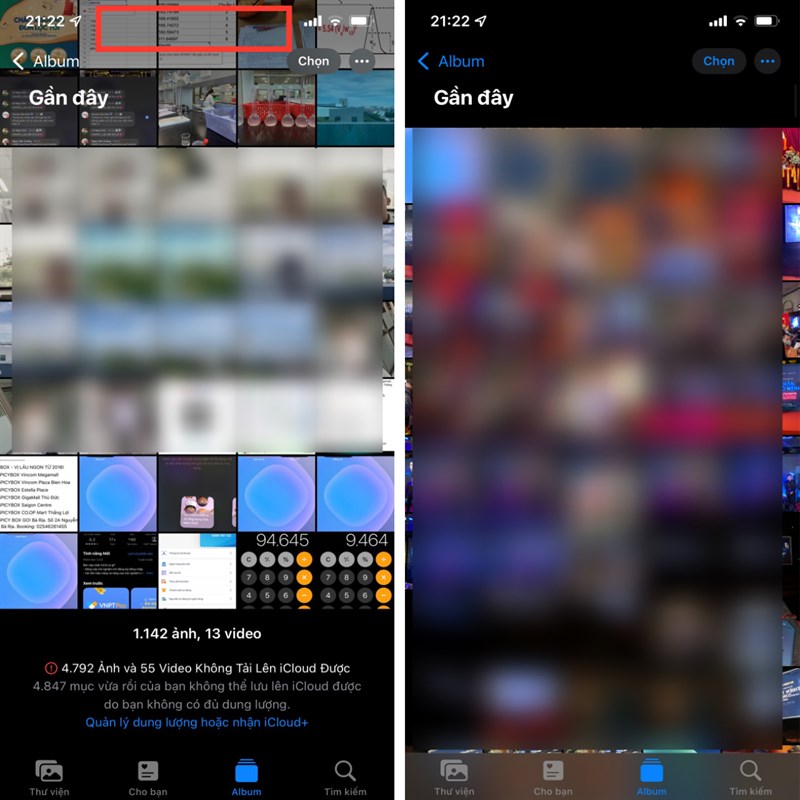
Như vậy, mình vừa bật mí với bạn Top 5 mẹo hay cho iPhone cực kỳ hữu ích bạn nên biết bạn; Với 5 mẹo này nó sẽ giúp bạn rất nhiều trong việc sử dụng iPhone hàng ngày; Và nếu thấy bài viết hữu ích hãy chia sẻ bài viết này đến bạn bè và người thân của bạn nhé!



